PPT制作折线和柱形混合图表的步骤
 发布于2024-12-22 阅读(0)
发布于2024-12-22 阅读(0)
扫一扫,手机访问
1、在PPT中插入数据图,类型选择【簇状柱形图】。
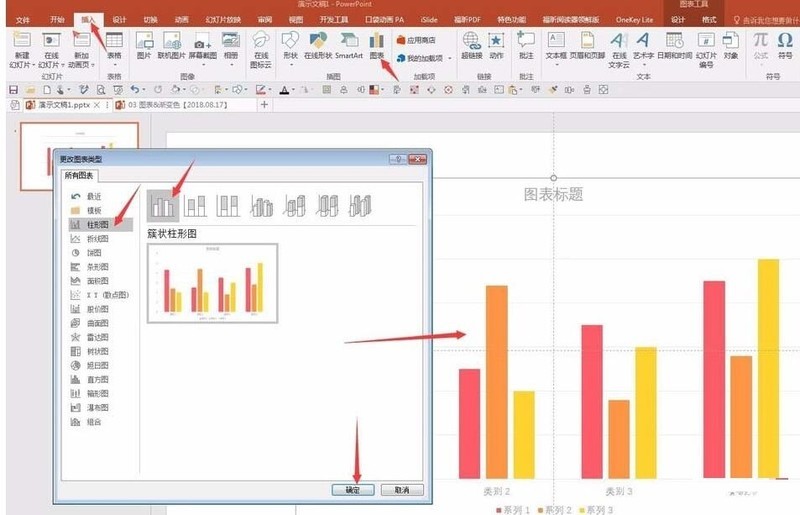
2、输入源数据,只使用两列数据,比如,第一列为月数据,第二列为月累计数据。
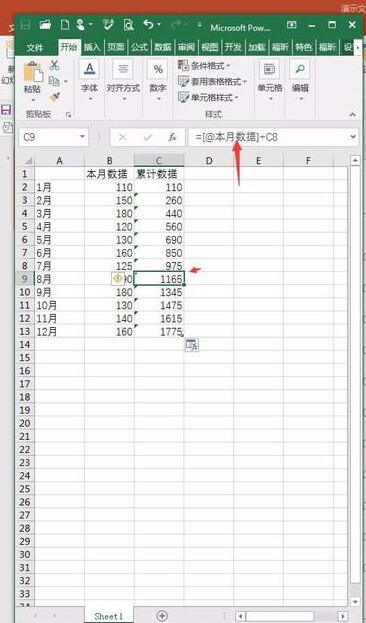
3、更改累计数据系列的图表类型,点击图表工具下的"更改图表类型,点击【组合】,累计数据选择带数据标记的折线图,并勾选次坐标轴。
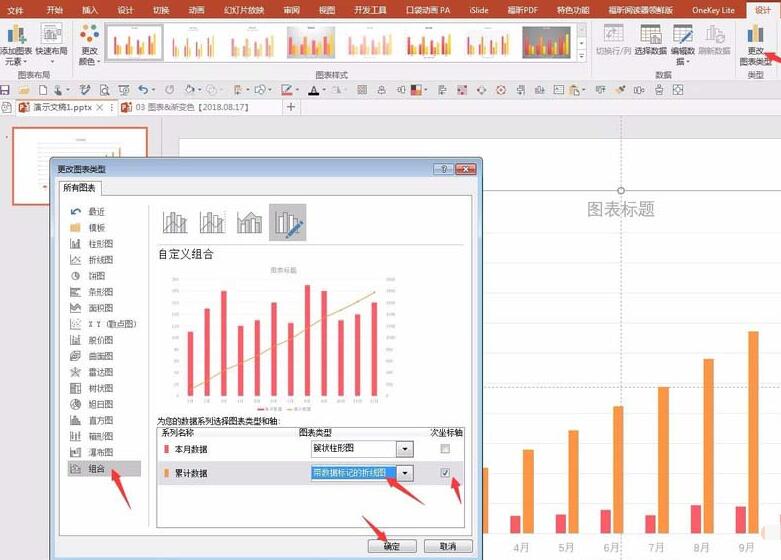
4、点击确定后,得到了基本的组合图形。
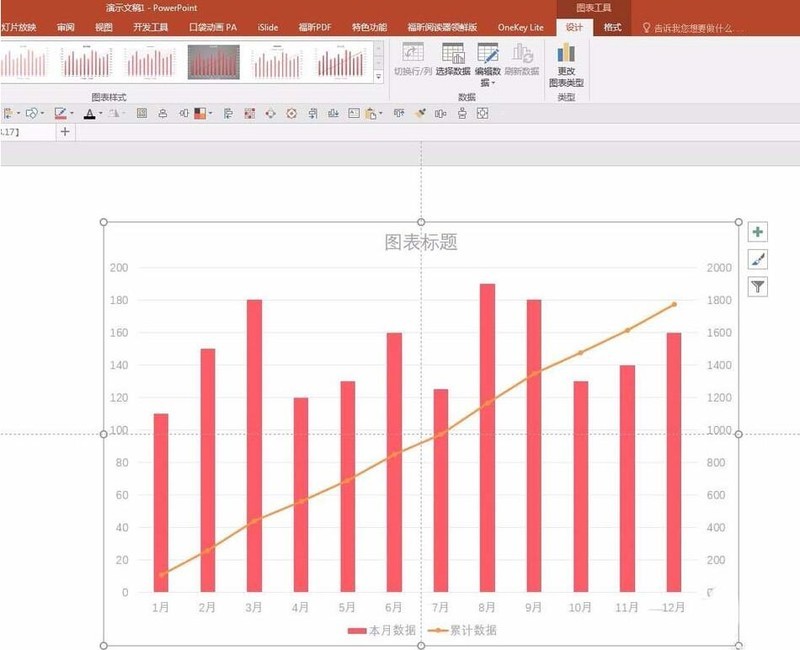
5、添加柱形图和折线图的数据标签。并设置不同颜色以示区别。
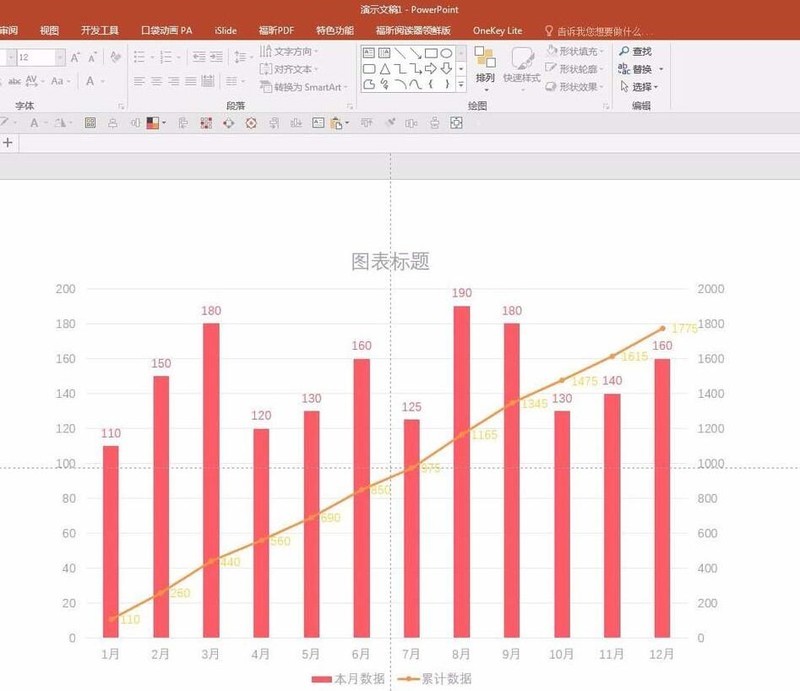
6、对数据图做进一步美化,删除不必要的元素,凸显信息,得到最终图表。
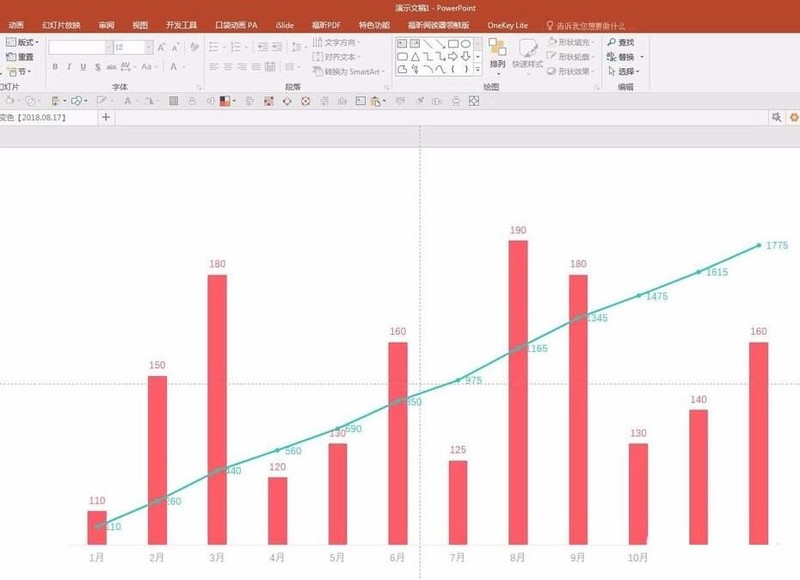
本文转载于:https://xiazai.zol.com.cn/jiqiao/113403.html 如有侵犯,请联系admin@zhengruan.com删除
产品推荐
-

售后无忧
立即购买>- DAEMON Tools Lite 10【序列号终身授权 + 中文版 + Win】
-
¥150.00
office旗舰店
-

售后无忧
立即购买>- DAEMON Tools Ultra 5【序列号终身授权 + 中文版 + Win】
-
¥198.00
office旗舰店
-

售后无忧
立即购买>- DAEMON Tools Pro 8【序列号终身授权 + 中文版 + Win】
-
¥189.00
office旗舰店
-

售后无忧
立即购买>- CorelDRAW X8 简体中文【标准版 + Win】
-
¥1788.00
office旗舰店
-
 正版软件
正版软件
- 百度浏览器怎么切换为电脑网页浏览模式
- 百度浏览器怎么切换为电脑网页浏览模式?使用手机百度浏览器非常便捷,您可以轻松找到感兴趣的内容,每个网页都包含丰富信息,支持多方面资料查询。通常情况下,我们在手机百度浏览器中使用阅读模式是手机浏览模式。但是,您也可以切换至电脑网页浏览模式。或许许多用户不清楚如何进行此操作。于是,小编带来了百度浏览器电脑网页版模式设置方法,帮助您更好地使用手机百度浏览器,享受更丰富的浏览体验。百度浏览器怎么切换为电脑网页浏览模式1、首先我们打开手机版的百度浏览器。2、点击下方菜单栏中的三条横线按钮,如图所示。3、然后点击其中
- 7分钟前 切换模式 百度浏览器 0
-
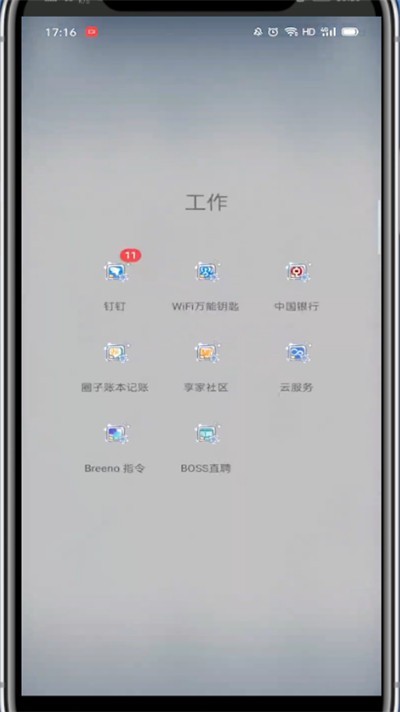 正版软件
正版软件
- 钉钉截屏用哪几个键_钉钉操作截屏键的详细方法
- 1、首先我们打开钉钉。2、找到你要截屏的界面点击进入。3、同时按下关机键和音量减键即可截屏。
- 22分钟前 钉钉 截屏 0
-
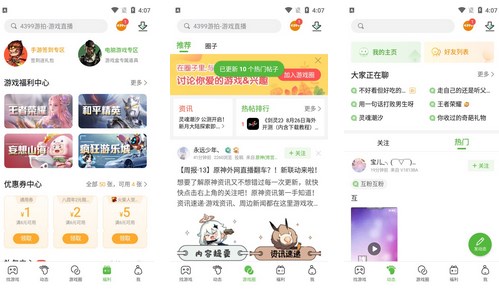 正版软件
正版软件
- 4399游戏盒子快速赚盒币方法途径
- 4399游戏盒子怎么快速赚盒币?平台用户除了每天登录领取盒币之外,还有一些其他途径能够赚盒币,这些盒币可以用来兑换各种奖励,下面小编带来快速赚盒币方法介绍,希望对大家有所帮助。1.做任务前往“任务中心”,可以看到各种任务,大家完成之后即可获得盒币奖励。2.每日签到登录盒子即可领取不同数量的盒币,连续签到则能够获得更多的盒币。3.邀请其他用户每次邀请别人注册账号之后,就能获得一些盒币。4.新用户奖励新人注册并登录盒子,系统会直接发放盒币奖励。5.参加活动平台里面经常有各种活动,用户参加活动并完成任务之后,即
- 37分钟前 4399游戏盒子 盒币 0
-
 正版软件
正版软件
- 携程全能保障服务怎么取消
- 携程全能保障服务怎么取消?携程旅行APP中是可以取消全能保障服务,但是多数的玩家不知道如何取消全能保障服务,接下来就是小编为用户带来的携程全能保障服务取消方法教程,感兴趣的用户快来一起看看吧!携程网使用教程携程全能保障服务怎么取消1、首先打开携程旅行APP,进入主页面选择【机票】图标;2、之后进入到查询机票的页面,点击橙色【查询】边框;3、然后跳转到车次的界面,选择你需要购买的机票;4、接着进入到下图的功能页,选择你需要的点击【订】;5、再然后跳转到最新页面,点击【无保障】右下角【下一步】;6、最后点击右
- 52分钟前 携程 取消 0
-
 正版软件
正版软件
- 诛仙怎么去佛国?-诛仙怎么获得金币?
- 诛仙怎么去佛国?打开世界地图并定位到“青云门”。如果您尚未飞升,需要先通过其他方式前往青云门。在青云门的选项中,找到并点击飞行符图标以传送至往生涧。进入往生涧后,朝着白兔酒肆的方向前进,寻找一个带有台阶的地方。使用神行技能从台阶上直接传送到佛国的入口处。此外,如果您已经飞升并且加入了某个阵营,还可以通过特定的活动或者与天音传送仙子接到的任务前往佛国。例如,每周六晚上的特定时间段内,游戏系统可能会开启一个限时的传送门,允许玩家进入佛国,但仅限于3小时的访问时间,之后系统会将玩家送回河阳。诛仙怎么获得金币?1
- 1小时前 14:00 金币 诛仙 佛国 0
最新发布
-
 1
1
-
 2
2
-
 3
3
-
 4
4
-
 5
5
-
 6
6
- 微软预告:移动端Edge获得单点登录等诸多功能
- 1821天前
-
 7
7
-
 8
8
- Win10Sets多标签功能下线了 微软回应正在优化
- 1830天前
-
 9
9
- Windows10五月更新存储空间条件变更了
- 1853天前
相关推荐
热门关注
-

- Xshell 6 简体中文
- ¥899.00-¥1149.00
-

- DaVinci Resolve Studio 16 简体中文
- ¥2550.00-¥2550.00
-

- Camtasia 2019 简体中文
- ¥689.00-¥689.00
-

- Luminar 3 简体中文
- ¥288.00-¥288.00
-

- Apowersoft 录屏王 简体中文
- ¥129.00-¥339.00